Bilgisayarınızı Telefonunuzdan Nasıl Kapatırsınız?

Bilgisayarınızı Telefonunuzdan Nasıl Kapatırsınız?
Windows Defender, bir virüsten koruma uygulamasından daha fazlasıdır. Fidye yazılımı koruması , kötü amaçlı web sitelerine karşı tarayıcı tabanlı koruma ve isteğe bağlı dosya taramaları gibi birçok başka koruma sağlar .
Tüm bunları yapmak için, birkaç temel hizmet çalıştırır. Windows Defender etkinleştirilirse bu hizmetler otomatik olarak başlar. Bir kullanıcının genellikle müdahale etmesine gerek yoktur.
Düzeltme Windows Defender hizmeti başlamıyor
Windows Defender , Windows 10'da çalışan önemli bir hizmettir. Windows Defender'ı kullanmak istiyorsanız bu hizmeti durduramazsınız. Hizmet başlamazsa, Windows Defender da başlamaz. Windows Defender hizmeti başlamazsa şunları yapabilirsiniz.
1. Üçüncü taraf anti-virüs uygulamalarını kapatın
Windows Defender'ın çalışmamasının veya hizmetlerinin başlamamasının ana nedenlerinden biri, sisteminizde çalışan başka bir virüsten koruma uygulamanızın olmasıdır. Normalde, başka bir virüsten koruma yazılımı çalışırken Windows Defender çalışmaz.
Üçüncü taraf virüsten koruma yazılımını devre dışı bırakın ve sistemi yeniden başlatın. Hizmet ve Windows Defender çalışmazsa, üçüncü taraf virüsten koruma yazılımını kaldırın ve sistemi yeniden başlatın.
2. Windows Defender hizmeti başlatma ayarlarını kontrol edin
Sisteminizi başlattığınızda Windows Defender hizmeti otomatik olarak başlamalıdır. Ancak hizmet manuel başlatmaya ayarlanmışsa, Windows Defender otomatik olarak çalışmaz.
3. Kayıt defteri ayarlarını değiştirin
Windows Defender , kayıt defterinden devre dışı bırakılabilir . Kayıt defterinden devre dışı bırakıldıysa, Windows Defender hizmeti başlamaz. Önce kayıt defterinden etkinleştirmeniz gerekir.
regedit ve Enter tuşuna dokunun.HKEY_LOCAL_MACHINE\SYSTEM\CurrentControlSet\Services\SecurityHealthService4. Ortam değişkenlerini kontrol edin
Kullanıcılar, Ortam Değişkenlerini düzenleme özgürlüğüne sahiptir, ancak kullanıcılar varsayılan olarak buna eklenen yolların hiçbirini kaldırmamalıdır. %ProgramData% değişkeninin yolunun doğru ayarlanıp ayarlanmadığını kontrol edin. Değilse, Windows Defender'ın çalışmasını engeller.
explorer shell:::{BB06C0E4-D293-4f75-8A90-CB05B6477EEE} konum çubuğuna yapıştırın ve Enter tuşuna dokunun.5. ProgramData için izni değiştirin
ProgramData klasörü önemli bir sistem klasörüdür. Klasörün izinleri değiştirilmişse, Windows Defender'ı etkileyecektir.
Not: ProgramData gizli bir klasördür. Erişmek için gizli öğeleri etkinleştirmelisiniz.
6. Bir sistem taraması çalıştırın
Windows 10'daki dosyalar zarar görmüşse Windows Defender başlamaz. Sen kullanabilirsiniz SFC tarama aleti için ve onarım hasarlı dosyaları kontrol etmek.
scf /scannow .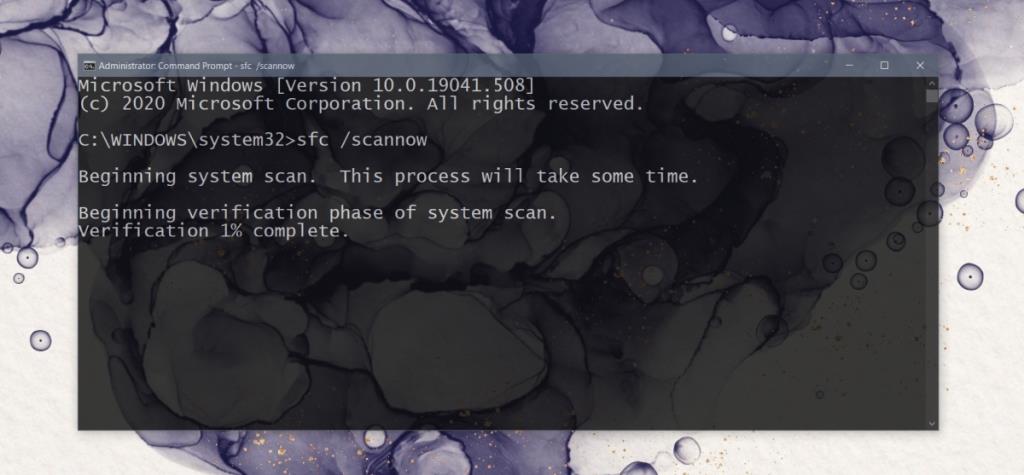
7. Bekleyen güncellemeleri yükleyin
Windows Defender, düzenli olarak virüs tanımı güncellemeleri alır. Bu güncellemeler yüklü değilse, anti-virüsün çalıştırılmasıyla ilgili sorunlarla karşılaşabilirsiniz.

8. Yeni bir kullanıcı oluşturun
Mevcut kullanıcının dosyalarının onarılamayacak şekilde hasar görmüş olması mümkündür. Bunu kontrol etmenin en kolay yolu, yeni bir kullanıcı oluşturmak ve Windows Defender'ı etkinleştirmektir. Etkinleştirilmişse, yeni kullanıcıya geçebilir, onu sistem yöneticisi yapabilir ve eski hesabı kaldırabilirsiniz.
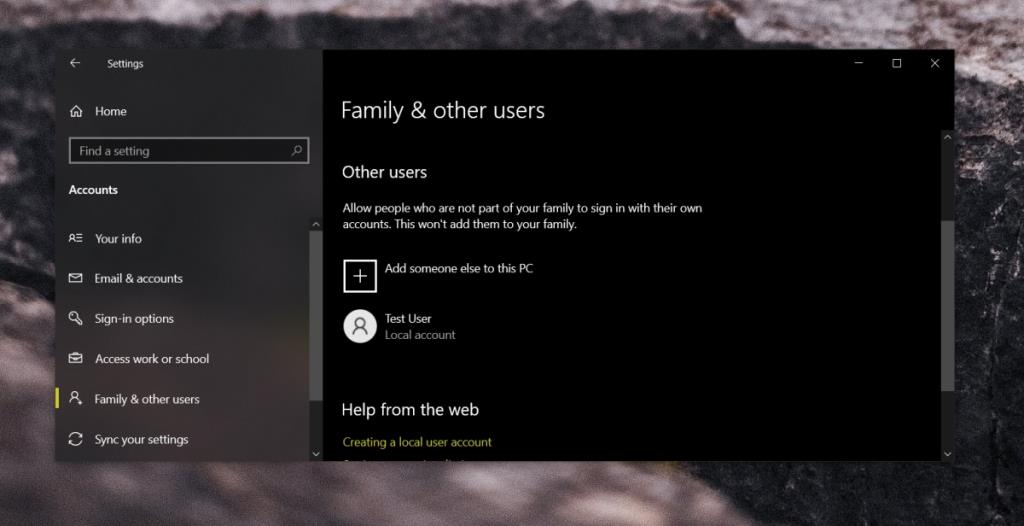
9. Windows 10'u Sıfırlayın
Yeni bir kullanıcı oluşturmak işe yaramazsa, nükleer seçeneğin zamanı gelmiştir; Windows 10'u sıfırlayın. Tüm dosyalarınızı tutacaksınız ancak uygulamalar kaldırılacak.
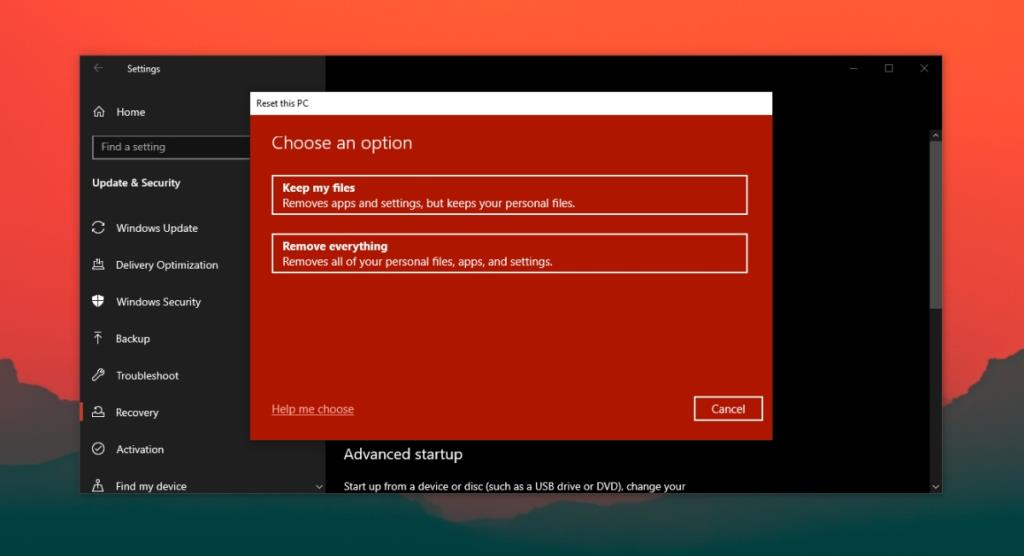
Çözüm
Bir bilgisayar anti-virüssüz olmamalıdır. Windows Defender çalışmıyorsa ve başka bir virüsten koruma uygulamanız yoksa, sisteminize virüs bulaşma tehlikesi vardır. Yukarıdaki düzeltmeler, Windows Defender'ı çalışır duruma getirmelidir.
Bilgisayarınızı Telefonunuzdan Nasıl Kapatırsınız?
Windows Update temel olarak kayıt defteri ve farklı DLL, OCX ve AX dosyalarıyla birlikte çalışır. Bu dosyalar bozulursa, Windows Update'in çoğu özelliği devre dışı kalır.
Son zamanlarda mantar gibi yeni sistem koruma paketleri ortaya çıkıyor, hepsi bir başka anti-virüs/spam tespit çözümü getiriyor ve eğer şanslıysanız
Windows 10/11'de Bluetooth'u nasıl açacağınızı öğrenin. Bluetooth cihazlarınızın düzgün çalışması için Bluetooth'un açık olması gerekir. Endişelenmeyin, çok kolay!
Daha önce, kullanıcıların PDF dosyalarını birleştirme ve bölme gibi seçeneklerle belgeleri PDF dosyalarına dönüştürmesine olanak tanıyan güzel bir PDF okuyucu olan NitroPDF'yi incelemiştik.
Hiç gereksiz karakterler içeren bir belge veya metin dosyası aldınız mı? Metinde çok sayıda Yıldız, Tire, Boşluk vb. var mı?
Görev çubuğumda Windows 7 Başlat Küresi'nin yanındaki küçük dikdörtgen Google simgesi hakkında o kadar çok soru sordu ki sonunda bunu yayınlamaya karar verdim
uTorrent, torrent indirmek için açık ara en popüler masaüstü istemcisidir. Windows 7'de benim için kusursuz çalışsa da, bazı kişiler
Bilgisayarda çalışırken herkesin sık sık ara vermesi gerekir, ara vermediğiniz takdirde gözlerinizin dışarı fırlama olasılığı çok yüksektir (tamam, dışarı fırlama değil)
Sıradan bir kullanıcı olarak çok alışkın olduğunuz birkaç uygulama olabilir. Yaygın olarak kullanılan ücretsiz araçların çoğu zahmetli bir kurulum gerektirir.







